Elección de los lectores
Articulos populares
Todos estamos familiarizados con la rica configuración de los dispositivos Android: cada teléfono inteligente o tableta se puede personalizar activando o desactivando ciertas funciones, ajustando ciertos parámetros. Pero pocas personas sospechan la existencia de algo como el menú de ingeniería de Android. Está oculto a la vista, ya que usuario simple no hay mucho que hacer aquí. Pero si es un usuario avanzado o desea adquirir experiencia en la puesta a punto de su dispositivo y Sistema operativo entonces este menú será útil.
Veamos para qué sirve el menú de ingeniería en un teléfono inteligente. La respuesta es simple, por muy sintonia FINA dispositivos. Por ejemplo, aumentar el volumen en Android solo es posible a través del menú de ingeniería. Aquí debe visitar el elemento de configuración de audio y jugar con los parámetros presentados. Aquí es posible ajustar manualmente el volumen del sonido en diferentes modos ya varios niveles de volumen. Consideremos un ejemplo:
¿Es posible solo un ajuste tan fino a través del menú de configuración estándar? Naturalmente, aquí no hay nada de eso.
Aquí también puede ajustar el sonido en los auriculares, ajustar la sensibilidad del micrófono y realizar otras acciones con el sonido. Antes de entrar en la configuración, debe encontrar instrucciones detalladas, lo que ayudará a realizar los ajustes de la forma más correcta posible, sin riesgo de dañar los altavoces con un micrófono o privar por completo al teléfono inteligente / tableta de su voz.¿Qué otras funciones hay en el menú de ingeniería? Comprobación de módulos de red, ajuste del rango de recepción, configuración de respuesta automática, prueba del módem, configuración de conexiones con otros dispositivos, configuración del receptor, prueba de la cámara, sensor, pantalla, batería y otros módulos. En un separado menú oculto Se han realizado configuraciones de geolocalización: aquí puede verificar la funcionalidad del chip GPS, habilitar / deshabilitar A-GPS, verificar otras configuraciones. También es posible ajustar las fuentes, jugar con la configuración del USB y realizar otras acciones.
Tenga en cuenta que el menú de servicio en Android está destinado a profesionales que conocen sus acciones. Si llegó aquí por curiosidad ociosa, intente no tocar los parámetros que no comprende y no reorganice los controles deslizantes con la configuración.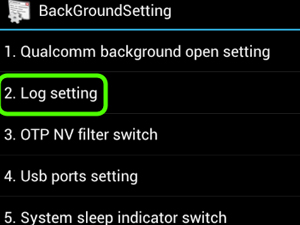
La entrada al menú de ingeniería en Android se realiza con mayor frecuencia mediante comandos especiales, similares a los comandos USSD más comunes. La diferencia es que no necesita presionar el botón de llamada al final; después de escribir el comando, se producirá una transferencia automática al menú especificado. Código universal el menú de ingeniería en Android es el código * # * # 3646633 # * # *. Funciona en muchos teléfonos y le permite ingresar instantáneamente a la configuración del servicio.
Algunos teléfonos inteligentes y tabletas no responden al comando anterior. Por lo tanto, puede probar las siguientes opciones:
| Fabricante del dispositivo | Equipo |
| Sony | *#*#7378423#*#* |
| *#*#3646633#*#* | |
| *#*#3649547#*#* | |
| Philips | *#*#3338613#*#* |
| *#*#13411#*#* | |
| ZTE, Motorola | *#*#4636#*#* |
| Htc | *#*#3424#*#* |
| *#*#4636#*#* | |
| *#*#8255#*#* | |
| Samsung | *#*#197328640#*#* |
| *#*#4636#*#* | |
| *#*#8255#*#* | |
| Prestigio | *#*#3646633#*#* |
| LG | 3845#*855# |
| Huawei | *#*#2846579#*#* |
| *#*#14789632#*#* | |
| Alcatel, Fly, Texet | *#*#3646633#*#* |
| Teléfonos inteligentes y tabletas con procesador MediaTek (la mayoría de los dispositivos chinos) | *#*#54298#*#* |
| *#*#3646633#*#* | |
| Acer | *#*#2237332846633#*#* |
La entrada al menú de ingeniería en Android se realiza inmediatamente después de ingresar el comando. No depende de la versión del sistema operativo: los códigos son válidos para Android 2.2, Android 4.4 y otros Versiones de Android OS. Si el código no encaja, debe buscar otras combinaciones.
Algunos comandos no conducen al menú de servicio, sino al menú de prueba: le permite verificar la pantalla, el sonido, los módulos inalámbricos, el micrófono y mucho más. Los menús para las pruebas pueden ser en inglés o en ruso.Algunos fabricantes privan a los teléfonos inteligentes y tabletas del acceso al menú de ingeniería, reemplazándolo con numerosos comandos para probar módulos o configurar ciertos parámetros. Por ejemplo, esto es lo que hace Samsung: muchos modelos nuevos carecen de un menú de servicio único. Se puede encontrar información sobre los comandos de servicio disponibles en recursos especializados y en los sitios de los centros de servicio.
Para acceder al menú de ingeniería, puede utilizar aplicaciones especiales... Un ejemplo típico es la aplicación Herramientas Mobileuncle MTK... Le permitirá obtener acceso por separado a la configuración del dispositivo y la configuración del sistema operativo. La aplicación es realmente útil, pero tiene un inconveniente: funciona exclusivamente en dispositivos con procesadores MTK.
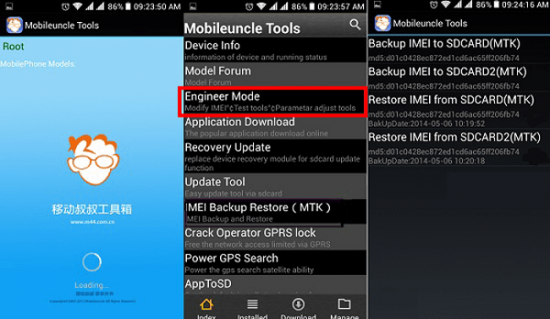
La configuración de Android a través del menú de ingeniería conlleva ciertos riesgos. Por ejemplo, los principiantes siempre tienen la oportunidad de desactivar accidentalmente esta o aquella funcionalidad. Al comprender el propósito de ciertos elementos, debe familiarizarse con las instrucciones adecuadas. Si no lo hace, podría provocar una falla en el hardware. Si tiene miedo de dañar o romper algo, haga
Casi todos los teléfonos experimentan fallas de software, cuya fuente puede estar en el firmware. Para identificarlos y determinar el tipo de avería, existe un menú de servicio especial a través del cual puede probar cada módulo en el teléfono e identificar la esencia del problema.
En este artículo te contamos qué es el menú de ingeniería de xiaomi, cómo ingresar, así como las principales funciones que pueden ser de utilidad para ti.
Esto es configuraciones ocultas teléfono inteligente destinado a probar y corregir errores. En el menú habitual, estos ajustes no están disponibles, tk. Los usuarios sin experiencia pueden eliminar los parámetros correctamente configurados, después de lo cual el teléfono puede dejar de sonar, la conexión se puede perder, etc. Por lo tanto, tenga mucho cuidado de no dañar el sistema.
Menú de ingeniería en el teléfono xiaomi redmi 3 tiene las siguientes funciones:
Estas no son todas las funciones, sino las principales que tienen una mayor demanda.
Considere formas de ingresar al menú de ingeniería en ejemplo de Xiaomi Redmi note 3 pro. Solo hay dos formas estándar. La tercera opción es a través de aplicaciones, que vale la pena utilizar si métodos estándar No funciona.
Tenga en cuenta que este método es universal, también es adecuado para Xiaomi redmi 3s. Entonces, vayamos a la configuración del teléfono inteligente. Desplácese hacia abajo, toque "Acerca del teléfono". Buscamos la línea "Versión del kernel" y hacemos clic lentamente en ella tres veces. Quizás la inscripción "Queda pulsar dos veces más" aparecerá en la parte inferior. De la misma forma, presione lentamente dos veces más.
La "configuración secreta" se ve así (según el teléfono, la vista puede ser ligeramente diferente):
Abra la marcación y marque el código * # * # 6484 # * # *. Lo mismo aparecerá como arriba en la captura de pantalla. Este codigo Debe adaptarse a todos los dispositivos Xiaomi. Si no sucede nada al marcar esta combinación, debe probar los siguientes códigos: * # * # 3646633 # * # * o * # * # 4636 # * # *.
En algunos otros modelos, el menú de ingeniería se ve así:
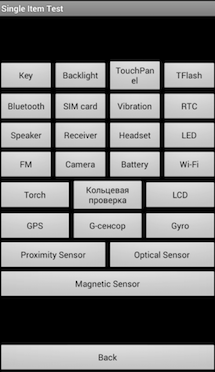
Si Xiaomi redmi note 3 pro no ingresa al menú de ingeniería, entonces debe usar formas alternativas entrada, a saber software especial... Considere dos programas que lo ayudarán: MTK Engineering y MobileUncle Tools. Puede encontrar muchas más aplicaciones similares por su cuenta.
MTK Engineering es rápido y programa conveniente, se parece a esto:
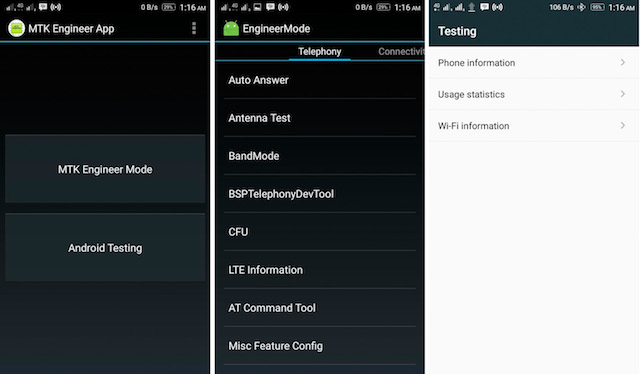
El elemento de prueba de Android contiene la configuración de Android, a saber:
Necesitamos el elemento MTK Engineer Mode: este es el menú de ingeniería en sí. Quizás el aspecto sea ligeramente diferente, pero la esencia no cambiará.
MobileUncle Tools - Más programa poderoso que el anterior, ya que adicionalmente le permite realizar muchas otras operaciones con el sistema, sin embargo, solo para dispositivos con procesadores MTK, que no se encuentran en todos los dispositivos Xiaomi.
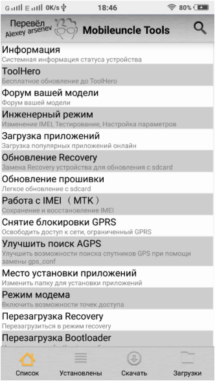
Primero, debe hacer clic en "Modo de ingeniería" y luego seleccionar "Menú de ingeniería (MTK)". Cabe agregar que este programa requiere derechos de root. En la actualidad, este programa ha sido eliminado de Mercado de juego, pero no es difícil encontrarlo en Internet. Porque el esta aplicación es desarrollado por un autor chino, puede conocer la versión en inglés o chino.
En conclusión, nos gustaría advertirle que será prudente manejar los muchos ajustes del sistema... Si necesita reparar o verificar algún módulo en el teléfono, no debe cambiar inmediatamente los parámetros del menú de ingeniería usted mismo, es mejor buscar primero las instrucciones en nuestro sitio web o en Internet solo para su caso. Para mayor comodidad, hemos realizado una traducción de todas las funciones (se tomó como ejemplo el teléfono inteligente Xiaomi Redmi Three).
![]()
Para realizar la configuración avanzada de un teléfono, teléfono inteligente o tableta con Android, debe saber cómo ingresar al menú de ingeniería. Muchos usuarios en tiempos recientes prefiere dispositivos móviles basados en este sistema operativo debido a su flexibilidad y funcionalidad.
Los creadores de la plataforma trabajan constantemente para mejorar la confiabilidad y la usabilidad lanzando actualizaciones y nuevas versiones.
El menú de ingeniería o servicio permite acceder a configuraciones avanzadas. Para ingresar al menú de ingeniería de Android, debe ingresar una determinada secuencia de caracteres o un código en el campo de marcación. Cada fabricante suele tener su propia combinación. Incluso en diferentes modelos los dispositivos pueden utilizar códigos diferentes.
A continuación se muestran los códigos de las principales marcas. dispositivos móviles:
Después de ingresar el código en la ventana, por regla general, se abre un menú inmediatamente. En algunos modelos, debe presionar adicionalmente el botón de llamada.
Si ahora no pasa nada, puede probar la utilidad especial Mobileuncle MTK Tools para dispositivos basados en procesadores MTK.
Se puede descargar en Google Play... Desde este programa, el menú de servicio se inicia seleccionando el elemento "Modo de ingeniero".
Después de comenzar, seleccione el menú de este procesador, por ejemplo: "Modo de ingeniero (MTK)" o "Configuración de MTK". A continuación, aparece una ventana con una lista de secciones. En algunos modelos, las secciones pueden estar organizadas en pestañas. Las secciones más utilizadas se encuentran en la pestaña "Pruebas de hardware".
Le permiten cambiar muchas funciones y configuraciones, por ejemplo: audio, cámara, configuraciones de pantalla. El número y el nombre de las secciones y subsecciones pueden diferir para diferentes fabricantes y en diferentes modelos, pero los puntos básicos y los principios de configuración son los mismos.
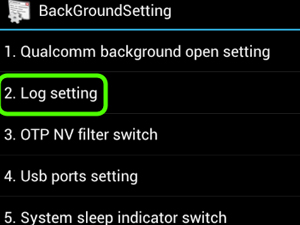 Una vez que haya descubierto cómo ingresar al menú de ingeniería, puede configurar cualquier parámetro del dispositivo. La mayoría de las veces, debe cambiar la configuración del volumen. Para hacer esto, seleccione la sección "Audio".
Una vez que haya descubierto cómo ingresar al menú de ingeniería, puede configurar cualquier parámetro del dispositivo. La mayoría de las veces, debe cambiar la configuración del volumen. Para hacer esto, seleccione la sección "Audio".
La lista de subsecciones da acceso a la configuración de audio en diferentes modos:
Después de seleccionar un modo, se abre una ventana de configuración, que puede diferir para los diferentes modos.
En la parte superior de la ventana está el campo de selección Tipo.
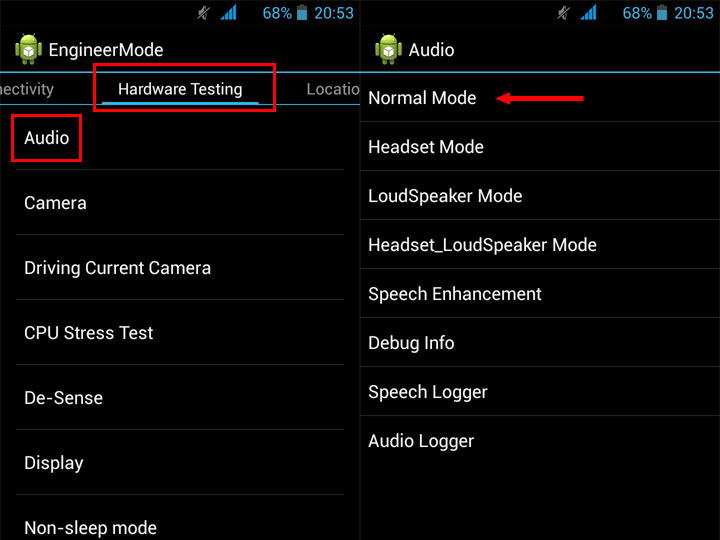 Dependiendo del propósito, se determinan los siguientes tipos de configuraciones:
Dependiendo del propósito, se determinan los siguientes tipos de configuraciones:
A continuación se muestra una lista de niveles de volumen (Nivel): de 0 a 6, es decir, un total de 7 niveles. Cada nivel determina la configuración del valor correspondiente en la escala de volumen de esta sección. Cuando se trabaja con una tableta o un teléfono inteligente, el volumen se cambia con mayor frecuencia haciendo clic en el "botón de dirección" de su regulación. Una pulsación corresponde a la transición a un nivel. Hay 7 niveles de este tipo en total, así como niveles de configuración.
Por ejemplo, el volumen de medios está configurado al máximo. Este es el nivel 7. Si, mientras se reproduce música, presionó el "rocker" dos veces, bajando el volumen, entonces este será el nivel 5. Qué tan alto será el sonido en el primer y segundo caso se determinará en la configuración del nivel correspondiente (dado que en la configuración comienzan desde 0, luego serán el Nivel 6 y el Nivel 4, respectivamente).
A continuación se muestran los campos para ingresar los valores en sí mismos: Valor - para el nivel seleccionado y Max Vol. Es el valor máximo común a todos los niveles.
Después de ingresar un valor de 0 (mínimo) a 255 (máximo), debe guardar los cambios presionando el botón Configurar. Se recomienda evitar el uso de los valores máximos ya que pueden producirse interferencias.
Después de cambiar la configuración, debe reiniciar el teléfono. También puede realizar muchos otros cambios, como ajustar la intensidad de la vibración del teléfono, la intensidad de la recepción de la señal de radio, la sensibilidad de la pantalla táctil y más.
Y características interesantes escondido de miradas indiscretas.
¿Por qué están ocultos? En primer lugar, para que un usuario inexperto no rompa nada, y en segundo lugar, son necesarios en casos muy raros y no se utilizan con regularidad. Hoy hablaremos del menú de ingeniería.
Esto es sobre programa especial, que los desarrolladores utilizan en la etapa final de la configuración de la plataforma de software de un dispositivo móvil. Con su ayuda, traen últimos cambios en el funcionamiento del dispositivo, compruebe el funcionamiento varios sensores y probar los componentes del sistema.
Además, la funcionalidad oculta se utiliza para obtener un número grande información del sistema y varias pruebas (alrededor de 25 piezas).
¡Atención! Esta sección es para usuarios experimentados que son totalmente responsables de las consecuencias.
El menú de ingeniería está disponible en teléfonos inteligentes y tabletas con el procesador MediaTek... En el chipset de Qualcomm, está truncado o ausente por completo.
Para ingresar al menú de ingeniería, en la aplicación de marcación debe ingresar un comando especial: * # * # 3646633 # * # *. En algunas versiones, el código * # * # 4636 # * # * o * # 15963 # * puede funcionar.
Si el código no funcionó o no tiene una aplicación de marcador (relevante para tabletas que no admiten llamadas), las aplicaciones MobileUncle Tools o MTK Engineering, que se pueden descargar de forma gratuita desde Google Play, ayudarán.
Al escribir el artículo, utilicé Tableta Lenovo TAB A10-70 s aplicación instalada Ingeniería MTK.
El menú de ingeniería abre enormes oportunidades, cada una de las cuales consideraremos en detalle.
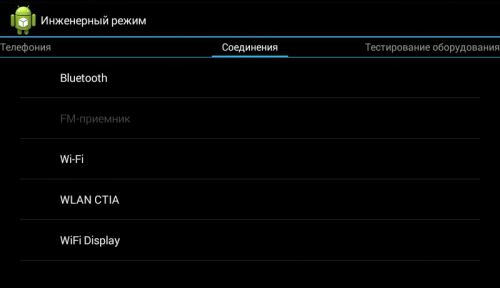
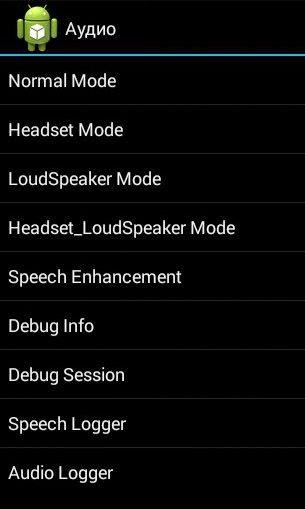




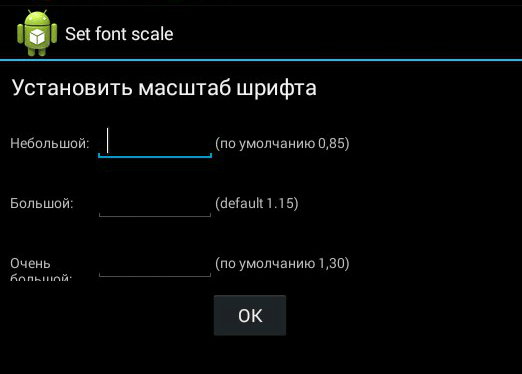
Al instalar la aplicación, es posible que algunas funciones no estén disponibles sin.
Menú de ingeniería de Xiaomi
A pesar de que nuestro Redmi 2 de prueba funciona con un procesador Qualcomm Snapdragon 410, también tiene la funcionalidad que nos interesa. Para ingresar, debe tocar el elemento "Versión del kernel" varias veces seguidas.

El menú está representado por cinco elementos:
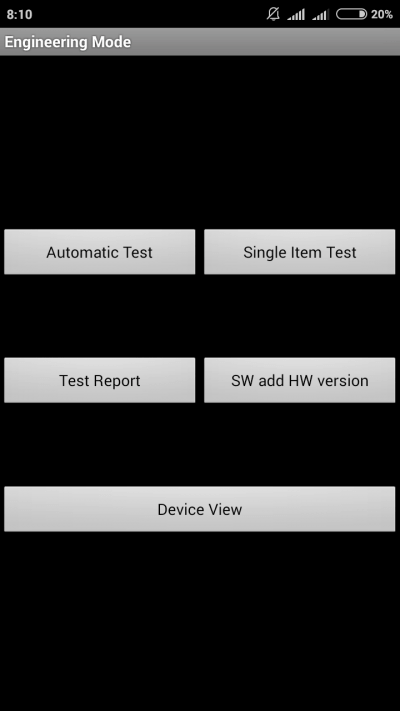
Por supuesto, el punto más interesante es la prueba de un solo elemento, donde puede pasar una gran cantidad de pruebas.

Hagamos una reserva de inmediato de que no había forma de configurar algo en el dispositivo que probamos, solo una prueba de su operatividad. Al final de cada procedimiento, debe anotar su estado: exitoso (exitoso) o no (fallido).
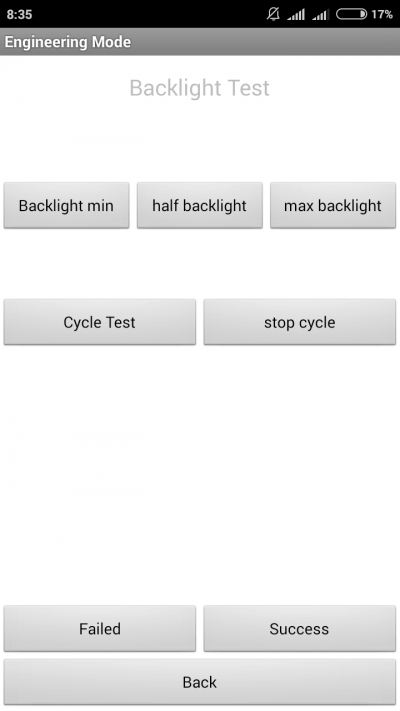
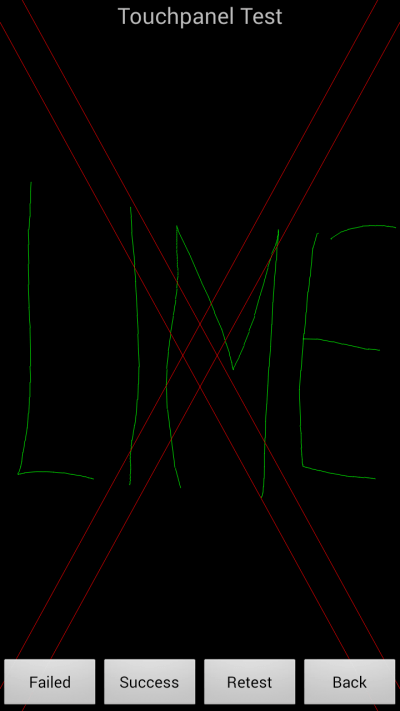

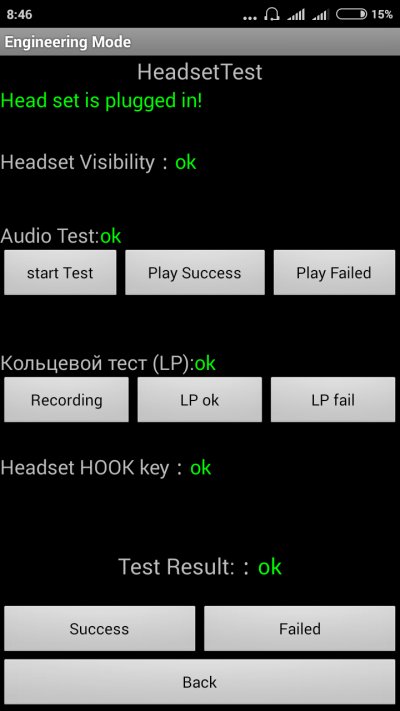

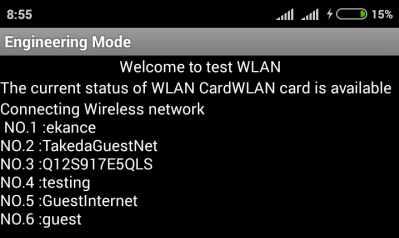
Después de pasar todas las pruebas, puede ir a la sección Informe de prueba. Como puede ver, nuestro "animal" está en excelente forma y ha pasado todas las pruebas, lo cual es muy grato.
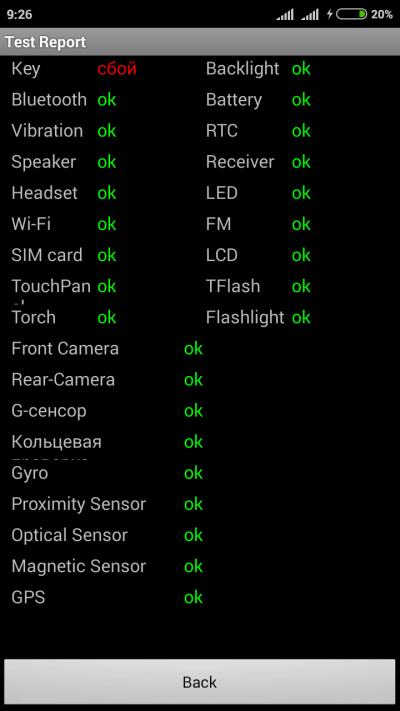
Arriba, hemos enumerado las secciones principales del menú de ingeniería disponibles en los dispositivos probados. Ahora resumamos las funciones que obtiene el usuario durante la instalación:
El menú de ingeniería puede servir buen servicio para usuarios avanzados y desarrolladores: se puede utilizar para reanimar el dispositivo (por ejemplo, devolver el sistema a), resolver el problema de un altavoz o micrófono demasiado silencioso y monitorear y verificar varios componentes del sistema. Pero debe usarlo con mucho cuidado y competencia, para no convertir su dispositivo en un "ladrillo".
Para desarrolladores y probadores software y los dispositivos móviles pueden obtener información del sistema y depurar funciones de teléfonos inteligentes, el sistema operativo Android contiene algunas funciones ocultas. Entre ellos: conectarse a una PC en modo de desarrollador, ver información detallada sobre redes y hardware, etc. Una de las herramientas para esto es el menú de ingeniería.
El menú de ingeniería es un menú de configuración especial que contiene herramientas para probar y calibrar el hardware del teléfono inteligente. Por defecto, está oculto y, para acceder a él, debe realizar un determinado procedimiento. Apariencia El menú de ingeniería es diferente en diferentes teléfonos inteligentes, según el fabricante y el modelo de SoC. Las opciones de personalización también serán diferentes.
Hay varias formas de ingresar al menú de ingeniería, que difieren según el fabricante del teléfono inteligente y el modelo del chipset. Puede intentar comenzar ingresando uno de los códigos en la aplicación del marcador:
Si ninguno de los códigos ayuda, en un teléfono inteligente con MediaTek, debe instalar el programa "Lanzamiento del menú de ingeniería MTK" del mercado. En los dispositivos Xiaomi, puede ingresar al menú si va a "Configuración", selecciona el elemento "Acerca del teléfono" y presiona la línea "Versión del kernel" cinco veces seguidas.
El menú de ingeniería es diferente en diferentes plataformas, en muchos casos solo te permite probar algunos parámetros. En Xiaomi Redmi Note 3 Pro y Note 4X, construido con chips Qualcomm, el menú de ingeniería le permite probar varias funciones. Entre ellos se encuentran la pantalla, sensor, sensores, cámaras, sonido y micrófono, comunicación, batería, navegación, etc. No hay posibilidad de cambiar algo, solo puede averiguar si todo funciona correctamente.
Una oportunidad mucho más rica se encuentra en la plataforma MediaTek. En Oukitel U7 Plus (chipset MT6737), el menú de ingeniería le permite configurar la red, el sonido, los módulos de comunicación y otros módulos. En Redmi Note 2 con MTK Helio X10, el menú era idéntico y en otros dispositivos con MTK no es particularmente diferente. Usando su ejemplo, describiremos las posibilidades.
Esta sección es responsable de configurar el módem comunicación celular... Aquí, las opciones BandMode, Network Selecting y GPRS ofrecen interesantes posibilidades.
En este menú, puede seleccionar los estándares de comunicación que estarán activos en el teléfono al establecer una conexión con redes móviles... En el elemento del menú, está disponible una selección de rangos de frecuencia para cada tarjeta SIM, si hay dos tarjetas SIM: Lista llena generalmente disponible solo en la página principal (generalmente la primera). Después de averiguar exactamente qué frecuencias usa su operador en la región, puede desmarcar el resto. Esto aumentará ligeramente el tiempo. trabajo autónomo debido a que el dispositivo no buscará las torres del operador en estos rangos, gastando energía extra en escanear el aire.
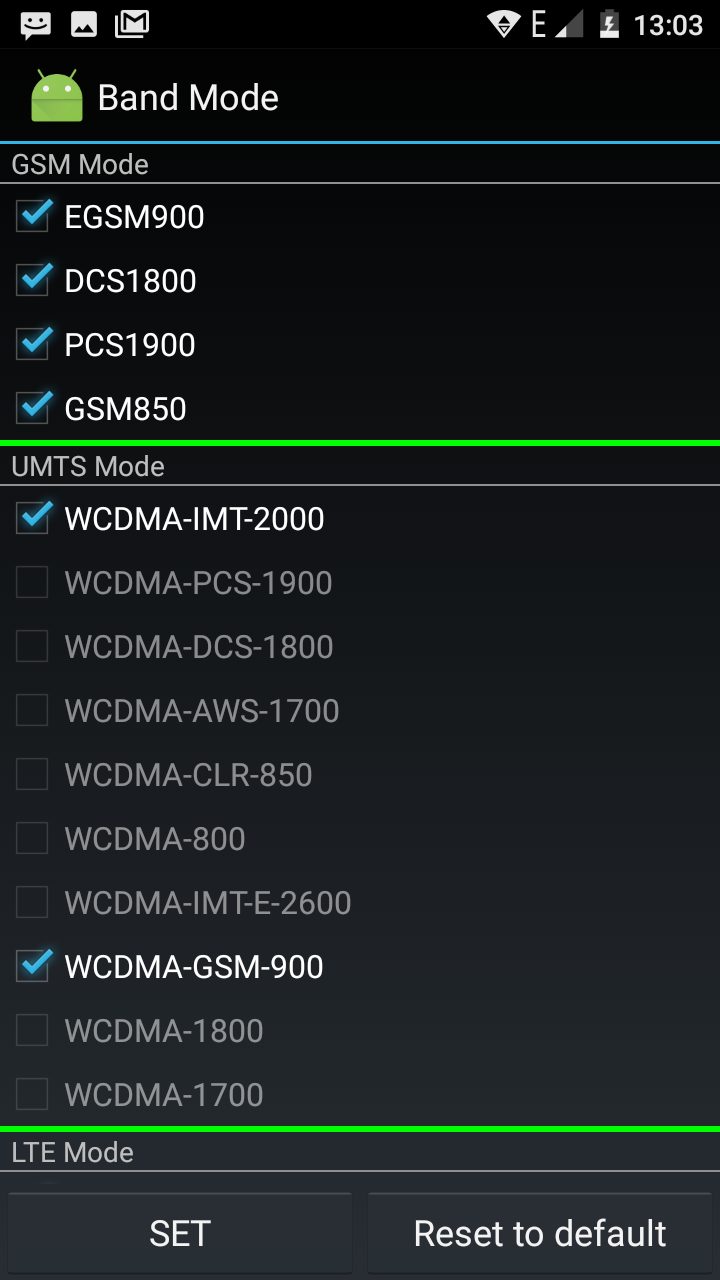
A veces, algunos estándares de comunicación (especialmente LTE) son compatibles con el chipset y los niveles de núcleo, pero están desactivados en el firmware. Al marcar la casilla junto a ellos, puede activar el soporte para estas redes. Vale la pena advertir que no funciona en todas partes: en el mismo Redmi Note 2 (versión china), TDD-LTE se activó de esta manera, y en Oukitel U7 Plus estos elementos no están activados.
El nombre habla por sí solo: este elemento también es responsable de la elección de las redes. Solo en este caso, el usuario puede elegir qué tipo de redes utilizar. El objetivo es el mismo que en el punto anterior: reducir la carga en el módem celular, reduciendo así el consumo de carga. Puede elegir trabajar solo en 2G, 3G, 4G o combinar varios estándares.
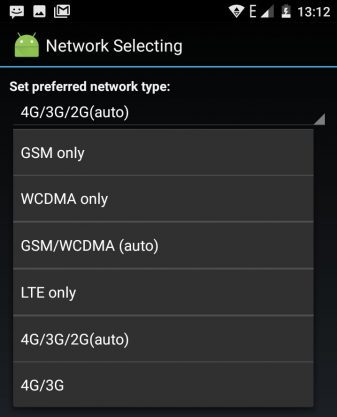
Si su operador no tiene 3G o 4G, estos elementos pueden desactivarse para que el teléfono inteligente no intente buscar constantemente redes LTE, lo que acelera el agotamiento de la batería. También puede apagar 3G y 4G si necesita comunicación constante (por ejemplo, para chatear en Internet), pero el tráfico es limitado y el uso incontrolado de WCDMA y LTE por procesos en segundo plano puede desperdiciarlo rápidamente.
A pesar del nombre, este elemento no es interesante para la configuración de comunicación GPRS, que muchos ya no necesitan, y la configuración en sí no se recomienda para que los cambien los "simples mortales". La característica principal es la capacidad de grabar el IMEI del teléfono inteligente. En el elemento correspondiente, puede ingresar el número de identificación del dispositivo y hacer clic en Escribir para guardarlo.

La capacidad de escribir IMEI a menudo se requiere después de un flasheo fallido, cuando "vuela" y el dispositivo no puede registrarse en la red del operador. Al reescribir este código desde la caja del teléfono inteligente, puede restaurar la funcionalidad. ¡Atención! ¡El cambio ilegal de IMEI de un teléfono inteligente en muchos países (incluyendo Rusia, Ucrania) es un crimen! Además, al reescribir este código en uno aleatorio perteneciente a otro suscriptor de su operador, puede haber problemas de comunicación debido a un conflicto en el equipo. Por ello, te recomendamos que siempre guardes la caja o pegatina con el IMEI por si acaso firmware fallido... Después de todo, en dispositivos con una cubierta no removible, este identificador no está escrito debajo de la batería.
En esta pestaña, están disponibles las funciones de prueba y ajuste fino del módulo Bluetooth, receptor de radio y Wi-Fi. La abrumadora mayoría de usuarios no tiene nada que hacer aquí, ya que no hay configuraciones interesantes para un profano, sino romper trabajo normal Bluetooth, ingresar algo incorrecto es fácil.

Este elemento de configuración en el menú de ingeniería es responsable de la configuración del hardware. Los elementos Audio y TouchScreen son de interés para los usuarios. Este último contiene elementos HandWriting y MultiTouch. Es fácil adivinar de qué son responsables estos parámetros.
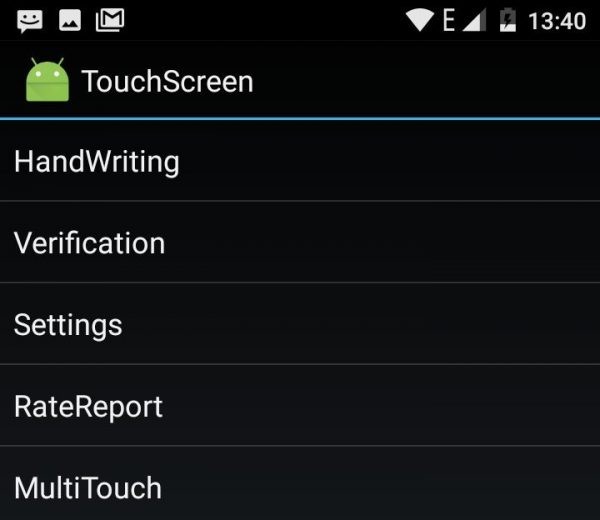
Con el primero, puede verificar la precisión de la operación de la pantalla táctil, verificar la presencia de "puntos ciegos". Este menú es especialmente útil al comprar un teléfono inteligente, en particular, de manos sin garantía. El segundo punto te permite hacer lo mismo, pero con la participación de varios dedos. Con él, puede probar qué tan bien el teléfono inteligente maneja múltiples gestos con los dedos al mismo tiempo.
Es este preciado elemento el que necesitan aquellos que buscan cómo aumentar el volumen en el menú de ingeniería. Los elementos superiores le permiten controlar el volumen del dispositivo y son responsables de diferentes modos.
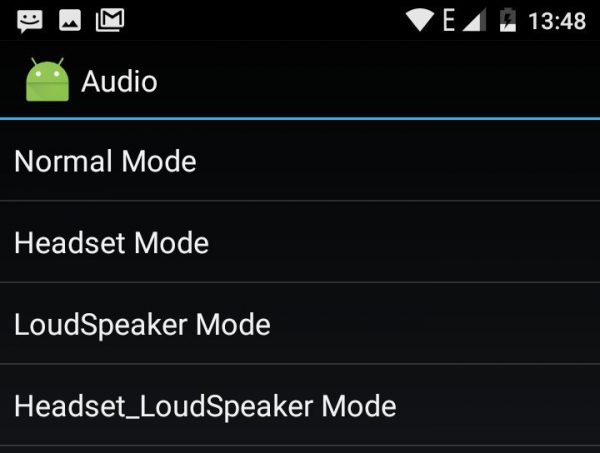
El modo normal es un modo de uso normal que emite sonidos de música o video al altavoz de música. El modo de auriculares es responsable del control de volumen de los auriculares. El modo LoudSpeaker le permite ajustar el volumen de la llamada cuando usa el altavoz. El último punto se combina, es responsable de altavoz con auriculares conectados. Para cambiar el sonido en el menú de ingeniería, debe elegir qué dispositivo desea configurar.
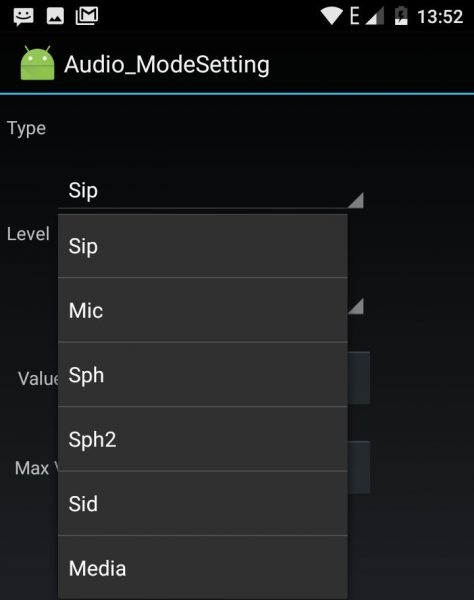
Para ajustar el volumen, debe ingresar al modo requerido (para el volumen del altavoz multimedia, este es el Modo Normal), seleccionar el elemento Medios y establecer el valor de volumen en el rango especificado.
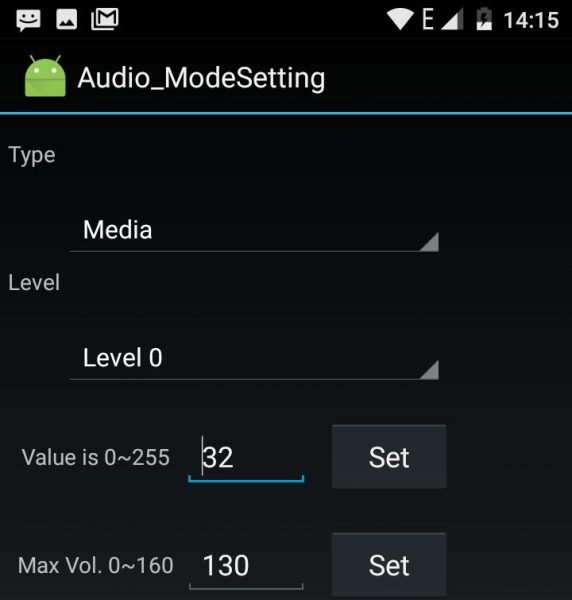
El parámetro Level es responsable del valor de volumen establecido por el botón de balancín en cada división. El nivel 0 es el valor más bajo (una división), el nivel más alto son todas las divisiones, en Oukitel U7 Plus es 14, en otros teléfonos inteligentes puede diferir. El valor puede oscilar entre 0 (el altavoz está en silencio) y 255 (volumen máximo). No tiene mucho sentido cambiar el valor, pero si después de cierta división le parece que el sonido se vuelve mucho más bajo, puede aumentar los valores en un par de unidades para esta división (y en niveles más bajos ). Lo principal es que el nivel condicional 6 no resulta ser más fuerte que el nivel 7, porque el valor es demasiado alto.
Pero para aumentar el volumen máximo en general, debe cambiar el valor en el elemento Volumen máximo. El nivel máximo corresponde a 160, pero los fabricantes a menudo establecen menos (en el dispositivo probado era 128). Al establecer un número más alto, el volumen aumentará, pero es posible que se produzcan efectos secundarios como gorgoteos, ruidos y sibilancias. El valor óptimo debe seleccionarse mediante el "método de empuje científico": aumente el valor en varias unidades, guarde, verifique el sonido en video o música y, si todo está bien, auméntelo aún.
Vale la pena repetir nuevamente que el menú de ingeniería es diferente en diferentes teléfonos inteligentes. Lo que está disponible en la plataforma MediaTek no se puede hacer en Qualcomm. Es posible que los códigos para ingresar configuraciones ocultas tampoco funcionen en algunos casos, no podemos garantizar su rendimiento al 100%. Además, todo lo que haga con su teléfono inteligente lo hace bajo su propio riesgo y riesgo, ya que una configuración incorrecta puede afectar su rendimiento. En tales casos, solo será útil un reinicio general o un parpadeo. Entonces, si realmente desea experimentar con la configuración, cuyo significado no le queda del todo claro, es recomendable tomar capturas de pantalla antes de eso, para ingresar los valores de fábrica en caso de algo.
| Artículos relacionados: | |
|
Cómo hacer una funda para un cuaderno La funda para un cuaderno es hermosa
¿El tiempo escolar está en pleno apogeo y el niño no está de humor para aprender? Aumentar ... Cómo utilizar una firma electrónica desde una unidad flash
Como regla general, la firma digital se graba en una memoria USB ... Telegraph: un servicio para formatear y publicar textos en Telegram Ling en el título de todas las publicaciones de los usuarios.
Obtener datos privados no siempre significa piratear, a veces ... | |